Als je een van de 75 miljoen mensen bent die de Flickr-service voor het delen van foto's gebruiken, maak je je nu misschien zorgen over de toekomst van je online fotocollectie.
Verizon verwierf in 2017 de voormalige ouder van Flickr, Yahoo, en nu heeft SmugMug net Flickr van Verizon overgenomen en de veranderende bedrijfsprioriteiten doen je misschien denken dat het het beste is om kopieën te hebben van al die foto's die je in de loop der jaren hebt geüpload. Of misschien heeft de verandering in eigendom de interesse gewekt voor een account dat samen met je Blogger- en MySpace-pagina's stof heeft verzameld.
Het was een pijn om veel Flickr-foto's op te halen, maar niet meer. Drie jaar geleden heeft Yahoo een bulkdownloadmechanisme toegevoegd en albumpagina's opnieuw ontworpen om uw foto's weer uit te brengen.
Hier is een blik op de twee opties. Merk op dat je een computer nodig hebt - de downloadfuncties staan niet in de telefoon- of tablet-app.
Je hele Flickr-verzameling exporteren
Om al uw foto's of grote batches ervan te krijgen, opent u eerst uw Flickr-camerarol, een interface die al uw foto's organiseert op de datum dat ze werden genomen. Dit is in wezen de Flickr-interface voor bestandsbeheer, waarmee je veel foto's kunt selecteren die je aan een album wilt toevoegen, die bijdragen aan een groep, beperken tot het bekijken of exporteren van vrienden en familie. Rechtsbovenin het scherm kun je de weergave wijzigen om grotere of kleinere miniaturen van je foto's weer te geven.

Klik vervolgens op de linkerbovenfoto - de meest recente foto. De fotominiatuur krijgt een vinkje en deze wordt in een deelvenster onder aan de pagina weergegeven.
Dan komt een ongemakkelijk deel: een groep van maximaal 500 afbeeldingen selecteren, het huidige maximum van Flickr voor elke downloadbatch. Blader naar beneden totdat een paar dozijn foto's voorbij zijn gegaan. Houd nu de Shift-toets ingedrukt en klik op een foto om alle foto's tussen die foto en de eerste waarop u hebt geklikt te selecteren. De geselecteerde foto's krijgen selectievakjes en verschijnen in het onderste paneel. Vink de linkerkant van het deelvenster onder aan het scherm aan om te zien hoeveel foto's u hebt geselecteerd. Blijf meer foto's toevoegen met de shift-klik-techniek totdat u 500 nadert. Als u te lang schiet, kunt u klikken op afzonderlijke foto's in het deelvenster aan de onderkant om ze relatief snel te deselecteren.
Nadat u een batch hebt geselecteerd, klikt u op de knop Downloaden onder aan de pagina. Flickr zal alle foto's in een gecomprimeerd bestand verpakken en u een downloadkoppeling sturen via het berichtensysteem van Flickr. U kunt controleren op Flickr-berichten door op het belpictogram rechtsboven op de hoofdpagina van Flickr.com te klikken, maar verwacht niet dat u onmiddellijk tevreden bent.
Herhaal vervolgens het selectie- en downloadproces om een andere groep van maximaal 500 op te halen. Ja, het is vervelend als je duizenden foto's hebt, maar het goede nieuws is dat SmugMug heeft gezegd dat het hoopt het proces uiteindelijk te verbeteren.
Een Flickr-album exporteren
Als u niet alles wilt exporteren, kunt u slechts een subset foto's in de filmrol selecteren. Of u kunt een andere aanpak gebruiken door slechts één verzameling foto's te downloaden die u in een album hebt verzameld.

Ga voor deze methode eerst naar Flickr.com en klik vervolgens linksboven op de knop 'U' en vervolgens op de optie 'Albums'.
Wanneer u het gewenste album heeft gevonden, beweegt u uw muisaanwijzer eroverheen en klikt u op de knop met de pijl naar beneden die verschijnt. Nogmaals, u krijgt een melding via het Flickr-berichtensysteem.
Voor het eerst gepubliceerd op 23 april 16:54 uur PT
Update, 24 april om 13.23 uur: voegt details toe over hoe u de limiet van 500 foto's per downloadbatch kunt omzeilen.
Blockchain gedecodeerd: CNET kijkt naar de technologie die bitcoin aandrijft - en binnenkort ook een groot aantal diensten die uw leven zullen veranderen.
Volg het geld: zo verandert digitaal geld de manier waarop we sparen, winkelen en werken.

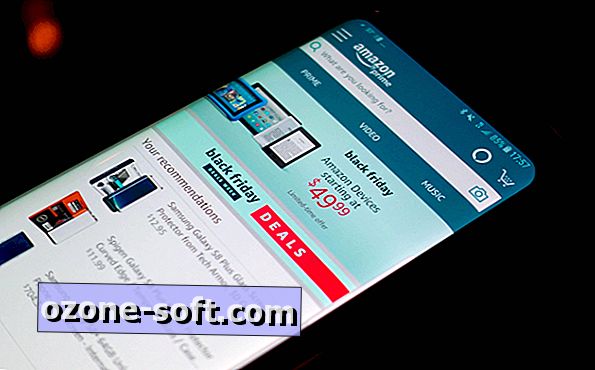











Laat Een Reactie Achter